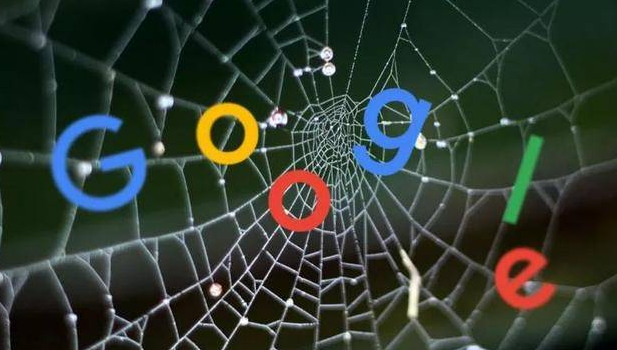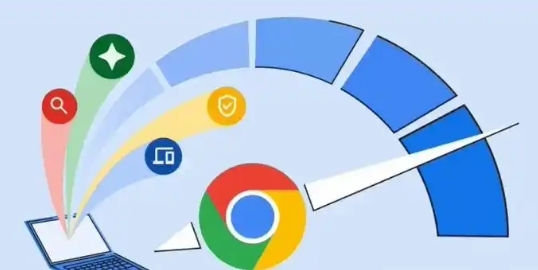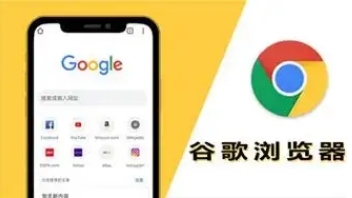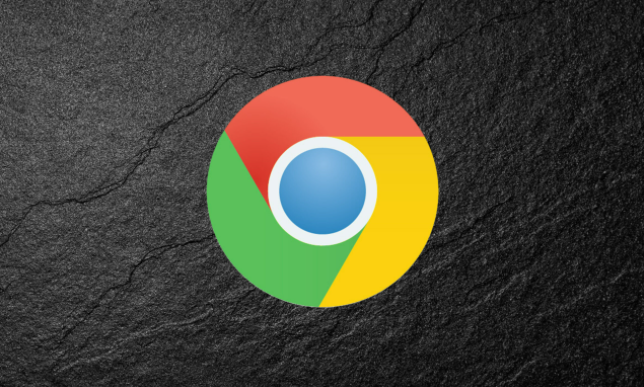详情介绍

检查网络连接状态。不稳定的网络环境容易导致页面加载失败或中断,表现为ERR_CONNECTION_REFUSED等错误代码。此时应测试不同网站的访问情况,若普遍无法打开则需重启路由器或切换移动数据网络重新尝试。同时确认防火墙和杀毒软件未阻止浏览器通信,可将程序添加到白名单排除干扰。
更新浏览器至最新版本。旧版软件可能存在已修复的漏洞或兼容性缺陷,开发者会持续优化性能并增强稳定性。进入设置菜单的“关于”区域点击检查更新按钮,安装可用的版本升级包后重启应用使改动生效。
清理缓存与Cookie数据。积累的临时文件可能损坏渲染逻辑,引发ERR_CACHE_MISS类故障。通过隐私设置中的清除功能勾选对应项目执行删除操作,重点选择缓存图片及文件类别以确保彻底移除旧数据。完成后刷新页面验证问题是否解决。
管理扩展程序冲突。部分第三方插件可能因编码质量问题导致内存泄漏或脚本错误,尤其是广告拦截、脚本管理类工具风险较高。访问chrome://extensions/页面逐一禁用测试,定位到具体引起崩溃的模块后选择卸载或更新至兼容版本。
调整硬件加速配置。低配设备开启GPU渲染反而降低效率,可在系统设置中关闭该选项观察改善效果。若计算机显卡驱动过时也可能加剧此现象,建议同步更新图形驱动程序至最新版。
控制标签页数量。同时打开过多页面会耗尽系统资源触发强制终止保护机制。养成及时关闭非活动窗口的习惯,必要时使用分组功能将相关页面整合到同一窗口内集中管理。
排查SSL协议异常。遇到ERR_SSL_PROTOCOL_ERROR提示时需校验网站安全证书有效性,检查本地时钟是否准确同步网络时间。错误的时间设置可能导致加密握手失败,修正后重新加载页面即可恢复正常访问。
分析DNS解析故障。当出现域名无法解析的错误时,可更换公共DNS服务如Google DNS或OpenDNS进行测试。修改网络适配器中的DNS服务器地址设置为自动获取以外的指定IP段,保存配置后再次尝试访问目标站点。
扫描恶意软件威胁。病毒程序可能篡改浏览器核心组件导致异常行为,使用可信的安全工具进行全面查杀尤为重要。重点检测注册表项和启动项中的可疑条目,隔离高风险文件防止反复感染。
修复损坏的用户配置文件。重置浏览器设置能清除个性化数据带来的潜在冲突,但会造成书签等个人化内容丢失。建议提前导出重要信息后再执行恢复默认操作,通过设置菜单中的重置功能完成初始化流程。
通过上述步骤逐步排查并解决问题根源。实际运用时建议优先处理核心功能配置,再细化个性化选项调整。每次修改设置后观察浏览器行为变化,重点测试关键功能的可用性与系统资源的占用平衡,确保设置方案真正生效且未引入新的问题。